Bạn đang xem: Hướng dẫn sử dụng phần mềm microsoft windows logo
Nhằm hỗ trợ cho trẻ em làm quen với ngôn ngữ lập trình cơ bản, các nhà phát triển đã nghiên cứu và phát hành MSWLogo (Microsoft Windows Logo) dành cho HĐH Windows, giúp các em học sinh làm quen với những câu lệnh đơn giản thông qua các bài tập như vẽ hình, trò chơi.
Bước 4: Chọn nơi chứa file cài đặt MSWLogo tại thẻ Browse.. => nhấn Next.- Nếu không chọn nơi chứa file cài đặt bạn có thể nhấn Next, file cài đặt mặc định nằm tại "C:\Program Files (x86)\Softronics\Microsoft Windows Logo"
Bước 5: Trong bảng tiếp theo nhấn Next.
Bước 6: Ngay sau đó, chỉ mất vài giây MSWLogo tự động cài đặt trên máy tính của bạn. Nhấn vào biểu tượng mới xuất hiện ngoài màn hình Desktop để mở MSWLogo.
Một số lệnh cơ bản khi sử dụng MSWLogo
1. Lệnh điều khiển rùa tới vị trí chỉ định* X và Y là những tham số người dùng đặt. Rùa là biểu tượng Tam Giác trên màn hình khi bản mở MSWLogo.- Hideturtle (HT): Ẩn chú rùa- Showturtle (ST): Hiện chú rùa- SETPOS x y: Đưa rùa tới vị trí X,Y- SETX x: Chuyển rùa sang ngang x >0 qua phải, x- SETY y : Chuyển rùa lên nếu y>0, xuống nếu y- Xcor: Xem tọa độ x của rùa- Ycor: Xem tọa độ y của rùa- POS: Xem vị trí hiện tại- CS: Xóa và đặt lại vị trí- Clean: Xóa nét vẽ, giữ nguyên vị trí rùa- HOME: Rùa về vị trí ban đầu- HEADING: Độ xoay của rùa- Set
Heading: Quay rùa- TOWARDS x y: Quay đầu rùa về hướng tọa độ x và y- DISTANCE x y: Khoảng cách từ vị trí hiện tại tới tọa độ x y2. Lệnh di chuyển* A,X, Y và Z là những tham số người dùng đặt. Rùa là biểu tượng Tam Giác trên màn hình khi bản mở MSWLogo.- Forward x (FD x): Tiến tới x bước- Back x (BK x): Lùi x bước- Left x (LT x): Quay rùa về phía bên trái x độ- Right x (RT x): Quay rùa về phía bên phải x độ- ARC a r: Tạo hình tròn với góc a và bán kính là r.- ARC2 a r: Tạo hình tròn góc a và bán kính r. tạo tới đâu rùa tới đó.- ELLIPSE x y: Tạo hình elip với 2 thông số, chiều ngang theo trục x chiều cao theo trục y, rùa đứng yên tại chỗ.- ELLIPSE2 x y: Tạo hình elip với 2 thông số, chiều ngang theo trục x chiều cao theo trục y, rùa chạy theo đường ellipse.- ELLIPSEARC: Độ dài cung x y z (z là độ)- CIRCLE r: Vẽ hình tròn bán kính r rùa đứng tại tâm.- CIRCLE2 r: Vẽ hình tròn bán kính r rùa di chuyển theo đường tròn, sau khi hoàn thành rùa nằm trên đường tròn.
3. Lệnh vẽ đồ họa trong MSWLogo* N là tham số người dùng đặt. Rùa là biểu tượng Tam Giác trên màn hình khi bản mở MSWLogo.- Penup (PU): Di chuyển rùa không để lại dấu vết.- Pendown (PD): Các lệnh di chuyển sau lệnh này ta sẽ thấy dấu vết của sự di chuyển.- Set
Pen
Size n: Thiết lập độ dày, mỏng của nét vẽ (n là độ dày, mỏng của nét vẽ). Lệnh này có thể thực hiện qua Menu Set → Pen Size ...- Set
PC
https://thuthuat.taimienphi.vn/cach-tai-va-cai-dat-mswlogo-63035n.aspx Trên đây là toàn bộ hướng dẫn cách tải và cài đặt MSWLogo trên máy tính, cũng như một số câu lệnh MSWLogo hay được sử dụng, hy vọng chúng sẽ giúp ích cho bạn trong việc hướng dẫn con em mình sử dụng MSWLogo vẽ hình hoặc tạo logo. Tux Paint cũng là một phần mềm tập vẽ miễn phí hay trên máy tính phù hợp với trẻ nhỏ, bạn đọc quan tâm có thể tải Tux Paint TẠI ĐÂY.
Microsoft windows logo là phần mềm giáo dục dành cho học sinh tiểu học, cụ thể là học sinh lớp 4, 5. Đây là công cụ giúp học sinh làm quen với ngôn ngữ lập trình cấp thấp, giúp tăng khả năng tư duy, suy luận bằng cách sử dụng câu lệnh để vẽ các hình học cơ bản như hình vuông, tam giác…
Phần mềm microsoft windows logo là gì?
MSWLogo hay còn gọi là logo rùa, Microsoft logo là một ngôn ngữ lập trình dựa trên ngôn ngữ Logo, được thông dịch tự động. Phần mềm có giao diện đồ họa (GUI), được phát triển bởi lập trình viên George Mills tại Học Viện Công nghệ Massachusetts (MIT). Nó là phần mềm mã nguồn mở, miễn phí và chủ yếu sử dụng cho mục đích giáo dục.MSWLogo hỗ trợ lập trình nhiều đồ họa rùa, đồ họa máy tính 3D. Nó cũng hỗ trợ giao diện cửa sổ, vì vậy đầu vào / đầu ra (I / O) có sẵn thông qua GUI.
Nếu các bạn muốn làm quen với ngôn ngữ lập trình Pascal, cách viết và chạy 1 ứng dụng trên pascal có thể tải phần mềm Free Pascal này nha.
Những tính năng chính trên phần mềm Microsoft Windows Logo
Hỗ trợ Lưu và nhập hình ảnh định dạng file .BMPHỗ trợ nhập văn bản và nhiều loại font chữ phổ biến.1024 logo rùa khác nhau.Có thể tăng, giảm kích thước logo rùa.Các bit màu trên mỗi pixel gồm: 1, 4, 8, 16, 24Cho phép tạo hình động (Ảnh GIF).Hỗ trợ lập trình theo sự kiện.Cách cài đặt phần mềm microsoft windows logo (MSWLogo)
Nếu trên máy tính các bạn chưa cài đặt phần mềm MSWLogo, hãy tham khảo các bước chi tiết cách tải và cài đặt MSWLogo nha.
Bước 1: Tải phần mềm microsoft windows logo lớp 5, phần mềm logo rùa lớp 4 bằng cách nhấn chuột vào nút bên dưới.
Download microsoft windows logo
Bước 2: Sau khi tải file cài đặt về máy tính thành công, nhấn trái chuột vào file có tên mswlogo65.exe để mở file và tiến hành cài đặt.
Bước 3: Nhấn Next để tiếp tục.
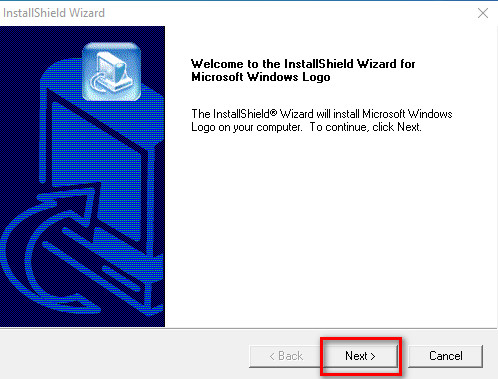
Bước 4: Chọn thư mục để lưu file cài đặt, người dùng có thể để mặc định file lưu trên ổ C máy tính và nhấn Next.
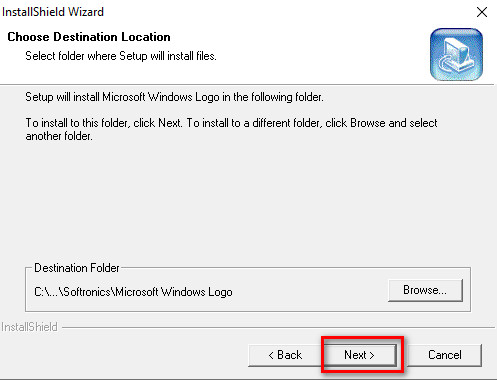
Bước 5: Đặt tên thư mục lưu chương trình logo rùa, bạn nên để mặc định tên thư mục là Microsoft Windows Logo như hình bên dưới luôn nha, nhấn Next để tiếp tục.
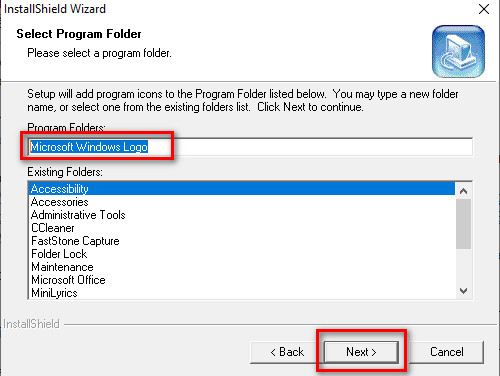
Bước 6: Kiểm tra trên màn hình máy tính nếu có biểu tượng như hình bên dưới thì quá trình cài đặt phần mềm MSWLogo đã thành công.
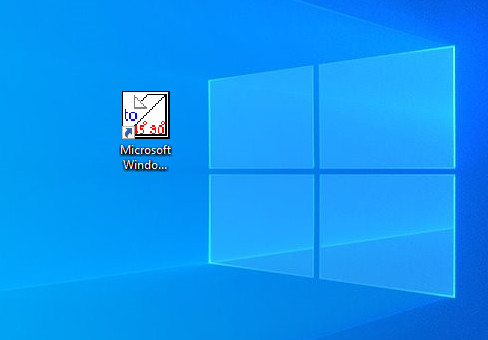
Hướng dẫn sử dụng phần mềm Logo
Để làm quen với những tính năng, công cụ và giao diện phần mềm lập trình logo rùa này, shthcm.edu.vn sẽ hướng dẫn chi tiết từng bước rất cụ thể, các bạn tập trung theo dõi và thực hiện theo nha.
Giao diện phần mềm MSWLogo gồm:
Thanh menu chính gồm:
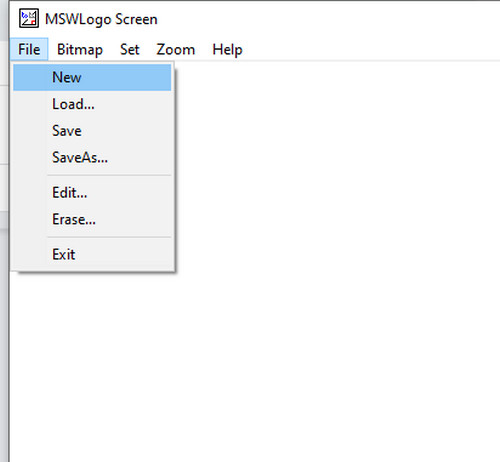
Cửa sổ Commander:
Là nơi nhập các câu lệnh trong MSWLogo để viết mã code nhanh các loại hình học và biểu tượng khác. Và các phím chuyên dụng để tạm dừng, xóa câu lệnh…
Các câu lệnh trong MSWLogo
Đây là danh sách các câu lệnh cơ bản nhất để lập trình và vẽ nhanh các hình ảnh cơ bản trên phần mềm logo.
Cách lệnh điều khiển và di chuyển rùa gồm:
Lệnh HT: ẩn biểu tượng hình tam giác trên cửa sổ làm việc.Lệnh ST: hiển thị lại logo rùa( hình tam giác).SETPOSLệnh SETY (giá trị y) nếu y>0 rùa sẽ di chuyển lên trên màn hình, nếu y
Xcor / Ycor: Xác định vị trí tọa độ x, y của logo rùa trên cửa sổ làm việc.POS: Xác định vị trí hiện tại của logo rùa, bao gồm cả 2 vị trí x và y.Lệnh HOME: đưa logo rùa về vị trí mặc định ban đầu.
Các lệnh di chuyển và vẽ hình gồm:
FD(Nhập số bước đi): Rùa sẽ đi lên đúng số bước mà bạn đã nhập. Ví dụ nhập FD 10 thì rùa sẽ di chuyển lên trên với số bước là 10.BK( nhập số bước): Rùa sẽ đi xuống đúng số bước mà bạn nhập.LT (nhập số độ): Xoay rùa về phía bên trái bao nhiêu độ: Ví dụ LT 60 là câu lệnh xoay rùa về phía trái 1 góc 60 độ.RT (Nhập số độ) Tương tự lệnh này sẽ xoay rùa về góc phải.ARC (nhập a và r): Lệnh vẽ cung tròn với góc là a và bán kính là r.Các lệnh điều chỉnh bút vẽ gồm:
Lệnh SetfloodcolorFill: Lệnh tô màu cho hình, lệnh Fill phải thực hiện sau lệnh Setfloodcolor.Set
PC
Các câu lệnh vẽ hình học cơ bản trong MSWLogo
Câu lệnh vẽ hình tam giác đều MSWLogo với độ dài 200 bước
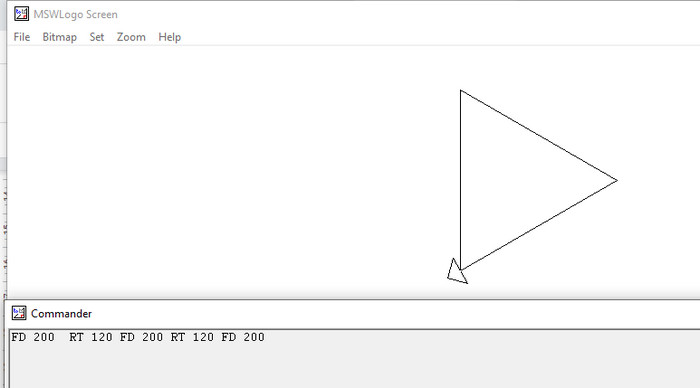
FD 200 RT 120 FD 200 RT 120 FD 200
Câu lệnh vẽ tam giác vuông trên logo
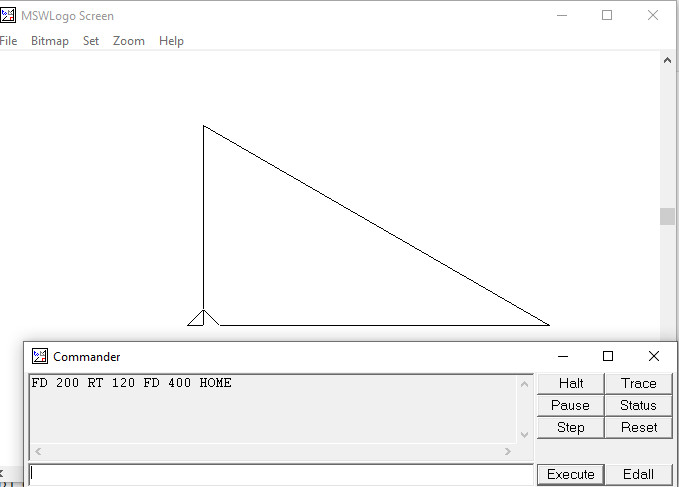
Câu lệnh vẽ tam giác cân trên logo
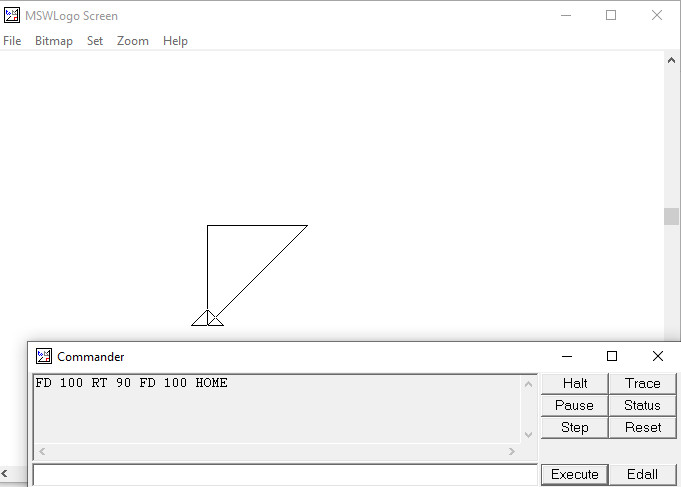
Tam giác cân chỉ cần nhập 2 cạnh có độ dài bằng nhau
Câu lệnh vẽ tam giác thường trong windows logo
FD 120 RT 90 FD 100 HOMEChỉ cần nhập độ dài 3 cạnh tam giác bất kỳ thì các bạn sẽ vẽ được hình tam giác.
Câu lệnh vẽ đường tròn trong phần mềm microsoft windows logo lớp 5
Có nhiều lệnh giúp vẽ hình tròn dựa theo bán kính hoặc kích thước gồm:
Lệnh vẽ hình tròn với kích thước bất kỳ:
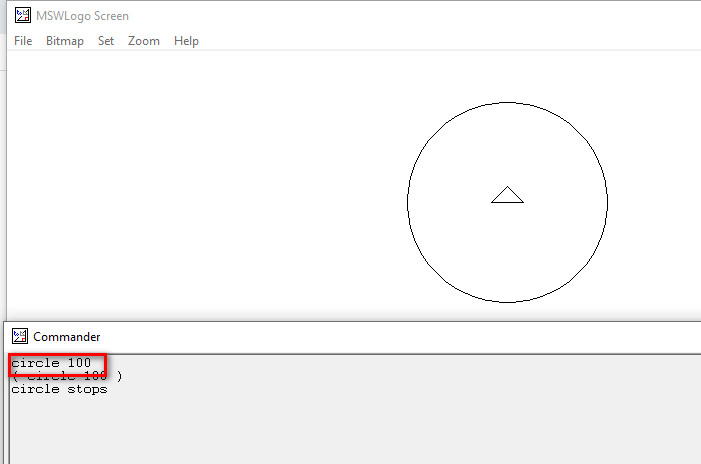
Lệnh này giúp vẽ hình tròn có kích thước là 100, bạn có thể thay đổi giá trị 100 thành bất kỳ giá trị nào khác để vẽ hình tròn theo yêu cầu mà giáo viên đưa ra.
Lệnh vẽ hình tròn với bán kính được xác định trước:
Repeat 360Câu lệnh này có nghĩa là vẽ hình tròn với bán kính là 1.
Câu lệnh vẽ hình vuông trong logo:
Để vẽ hình vuông ta chỉ cần nhập độ dài các cạnh bằng nhau và góc quay cũng bằng nhau. Có thể áp dụng các lệnh sau:
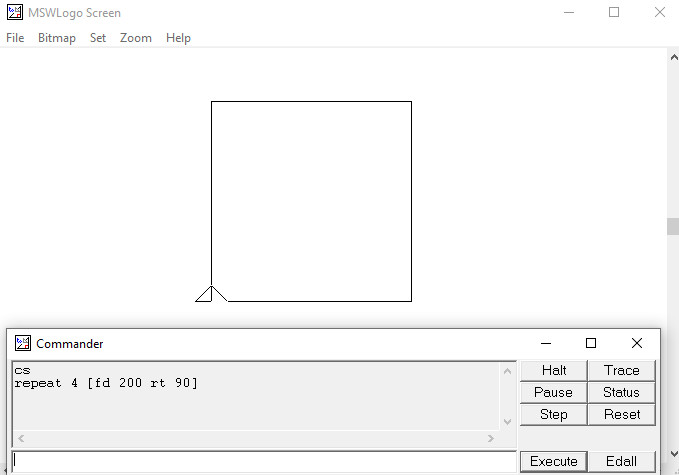
FD 80 RT 90 FD 80 RT 90 FD 80 RT 90 FD 80 RT 90: Hình vuông có độ dài là 80 bước
Câu lệnh vẽ hình chữ nhật trên logo:
REPEAT 4 < FD 100 RT 90 FD 200 RT 90>Hình chữ nhật có chiều dài là 200 bước và chiều rộng là 100 bước.
Xem thêm: 8 dấu hiệu nhận biết thời điểm ngày trứng rụng điển hình, 3 dấu hiệu chuẩn báo ngày trứng rụng
Câu lệnh vẽ hình ngũ giác trong Microsoft logo:
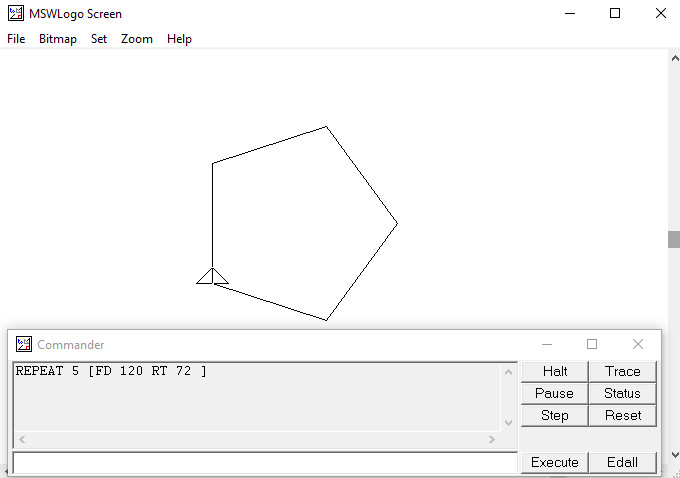
Hình ngũ giác có độ dài cạnh là 120 bước
Lệnh vẽ hình thang trong logo:
Fd 100 Rt 30 Fd 120 Rt 45 Fd 150 HomeLệnh vẽ hình chữ thập trong mswlogo
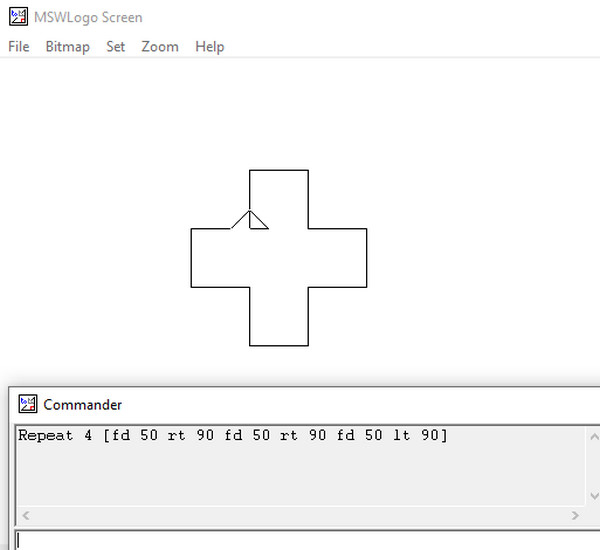
Kết luận: Trên đây là những câu lệnh vẽ hình học trong phần mềm mswlogo kèm theo đó là cách cài đặt, sử dụng những tính năng chính trên công cụ lập trình logo này.